Google Cloud Search позволяет сотрудникам компании искать и извлекать информацию, такую как внутренние документы, поля базы данных и данные CRM, из внутренних хранилищ данных компании.
Архитектурный обзор
На рисунке 1 показаны все ключевые компоненты реализации Google Cloud Search:
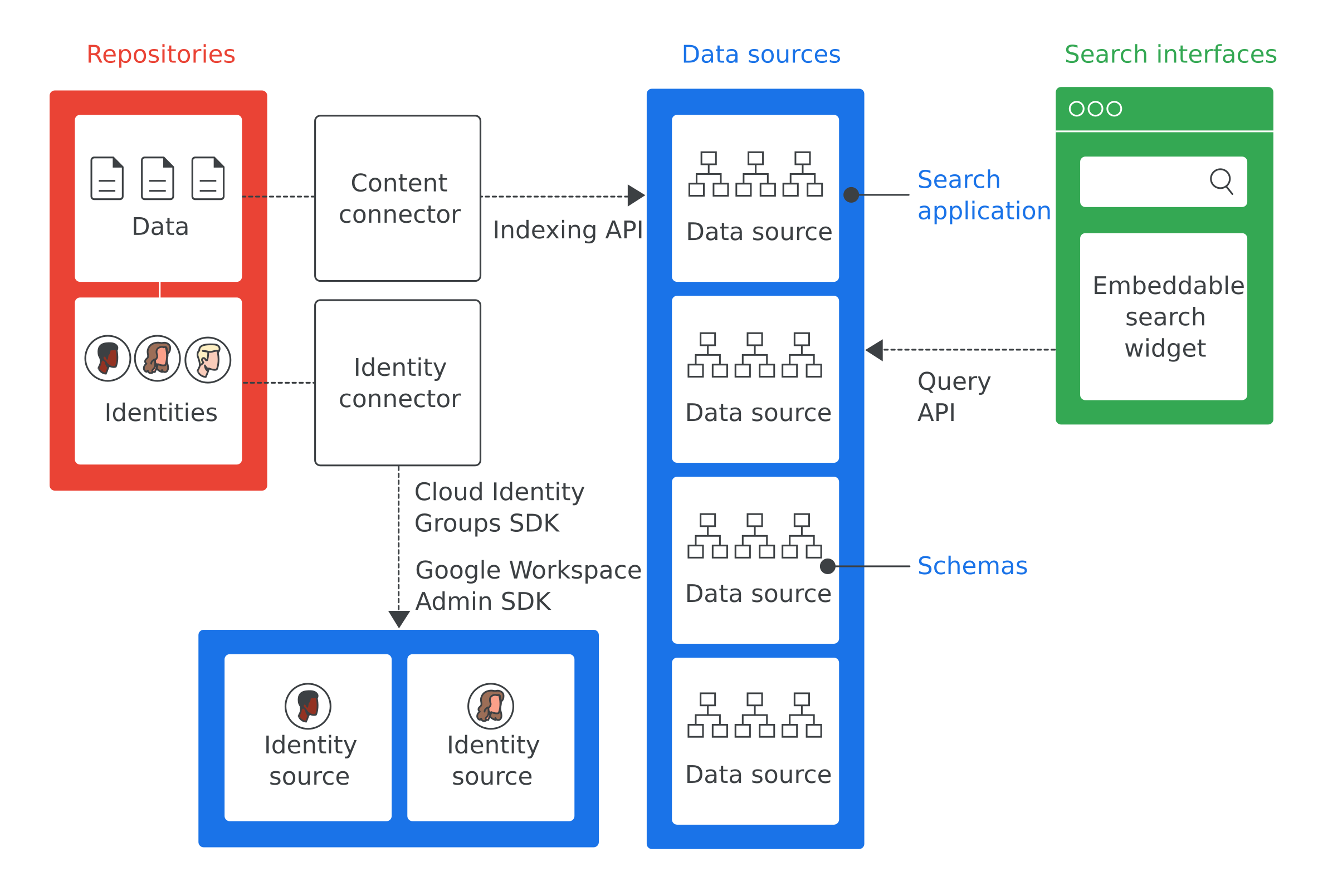
Вот определения наиболее важных терминов из рисунка 1:
- Репозиторий
- Программное обеспечение, используемое предприятием для хранения своих данных, например, база данных, используемая для хранения информации о сотрудниках.
- Источник данных
- Данные из репозитория, которые были проиндексированы и сохранены в Google Cloud Search.
- Интерфейс поиска
- Пользовательский интерфейс, используемый сотрудниками для поиска в источнике данных. Интерфейс поиска можно разработать для использования на любом устройстве, от мобильного телефона до настольного компьютера. Виджет поиска, предоставленный Google, также можно развернуть для поиска на внутренних веб-сайтах. Идентификатор поискового приложения добавляется к каждому поисковому запросу, чтобы гарантировать, что контекст поиска, например, в инструменте обслуживания клиентов, известен. Сайт cloudsearch.google.com содержит интерфейс поиска.
- Поиск приложения
- Группа настроек, которые при использовании с интерфейсом поиска предоставляют контекстную информацию о поисковых запросах. Контекстная информация включает источники данных и рейтинги поиска, которые следует использовать при поиске через этот интерфейс. Поисковые приложения также включают механизмы фильтрации результатов и позволяют создавать отчёты по источникам данных, например, о количестве запросов, выполненных за определённый период времени.
- Схема
- Структура данных, описывающая, как данные в корпоративном репозитории должны быть представлены для Google Cloud Search. Схема определяет взаимодействие сотрудников с Google Cloud Search, например, порядок фильтрации и отображения данных.
- Коннектор контента
- Программное обеспечение, используемое для просмотра данных в репозитории предприятия и заполнения источника данных.
- Соединитель идентичности
- Программное обеспечение, используемое для синхронизации корпоративных удостоверений (пользователей и групп) с удостоверениями, требуемыми Google Cloud Search.
Варианты использования Google Cloud Search
Вот некоторые примеры использования, которые может решить Google Cloud Search:
- Сотрудникам необходим способ находить корпоративные политики, документы и контент, созданные другими сотрудниками.
- Сотрудникам службы поддержки клиентов необходимо найти соответствующие документы по устранению неполадок и отправить их клиентам.
- Сотрудникам необходимо находить внутреннюю информацию о проектах компании.
- Торговый представитель хочет просмотреть статус всех проблем поддержки конкретного клиента.
- Сотрудники хотят получить определение специфического для компании термина.
Первым шагом при внедрении Google Cloud Search является определение вариантов использования, которые решает Google Cloud Search.
Внедрить облачный поиск Google
По умолчанию Google Cloud Search индексирует данные Google Workspace, такие как документы и электронные таблицы Google. Вам не нужно внедрять Google Cloud Search для данных Google Workspace. Однако для данных, не относящихся к Google Workspace, таких как данные, хранящиеся в сторонних базах данных, файловых системах, таких как Windows Fileshare, OneDrive или интранет-порталах, таких как Sharepoint, необходимо внедрить Google Cloud Search. Для внедрения Google Cloud Search для вашей организации необходимо выполнить следующие шаги.
- Определите вариант использования, который поможет решить Google Cloud Search.
- Определите репозитории, содержащие данные, имеющие отношение к варианту использования.
- Определите системы идентификации, используемые вашей компанией для управления доступом к данным в каждом репозитории.
- Настройте доступ к API Google Cloud Search .
- Добавьте источник данных в Google Cloud Search .
- Создайте и зарегистрируйте схему для каждого источника данных.
- Проверьте, доступен ли коннектор контента для вашего репозитория. Список готовых коннекторов см. в каталоге коннекторов Cloud Search . Если коннектор контента доступен, перейдите к шагу 9.
- Создайте соединитель контента для доступа к данным в каждом репозитории и индексируйте его в источнике данных Cloud Search.
- Определите, нужен ли вам соединитель идентификатора . Если соединитель идентификатора не нужен, перейдите к шагу 11.
- Создайте соединитель удостоверений для сопоставления удостоверений вашего репозитория или предприятия с удостоверениями Google.
- Настройте поисковые приложения .
- Создайте поисковый интерфейс для выполнения поисковых запросов.
- Разверните коннекторы и интерфейсы поиска. Если вы использовали готовый коннектор, следуйте инструкциям по его получению и развертыванию. Доступные коннекторы перечислены в каталоге коннекторов Google Cloud Search.
Следующие шаги
Вот несколько следующих шагов, которые вы можете предпринять:
- Попробуйте руководство по началу работы с Google Cloud Search .
- Определите варианты использования, для которых вы будете использовать Google Cloud Search.
- Определите репозитории, соответствующие этим вариантам использования.
- Определите все системы идентификации, используемые вашими репозиториями.
- Продолжайте настраивать доступ к API Google Cloud Search .
